win11虚拟键盘怎么调出来 win11系统如何调出虚拟键盘
更新时间:2022-07-06 09:36:52作者:xinxin
键盘作为用户在操作win11专业版电脑时的重要输入工具,不过在电脑没有外接键盘的情况下,用户想要正常编辑输入时,可以选择win11系统中自带的虚拟键盘,可是很多用户都不知道虚拟键盘如何调出,对此win11虚拟键盘怎么调出来呢?这里小编就来教大家win11系统调出虚拟键盘操作方法。
具体方法:
1、首先我们点击电脑桌面下方的开始菜单,打开后点击设置选项进入设置界面。
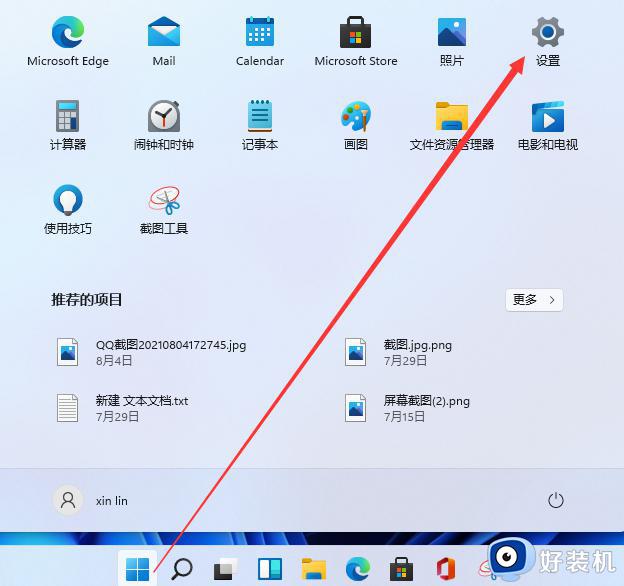
2、然后我们下拉设置界面找到辅助功能点击进去。
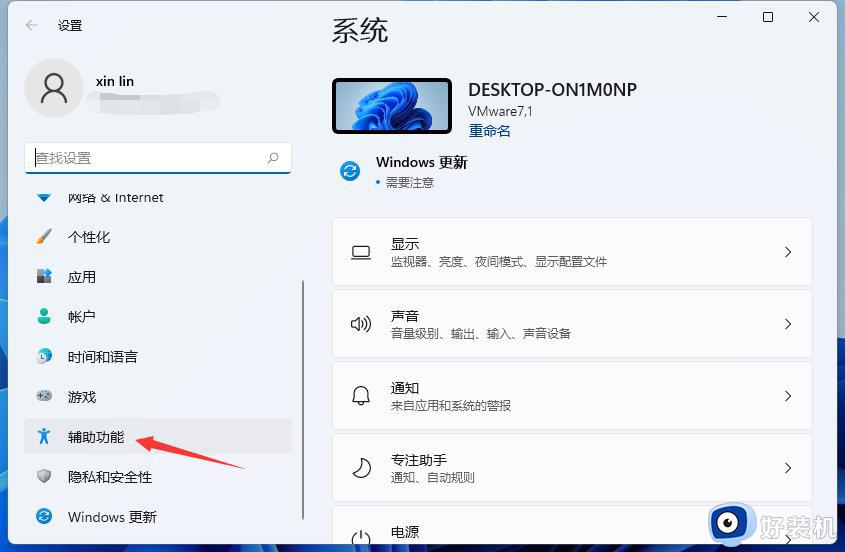
3、在辅助功能里面我们下拉找到键盘设置的选项,选择键盘选项进入设置屏幕键盘。
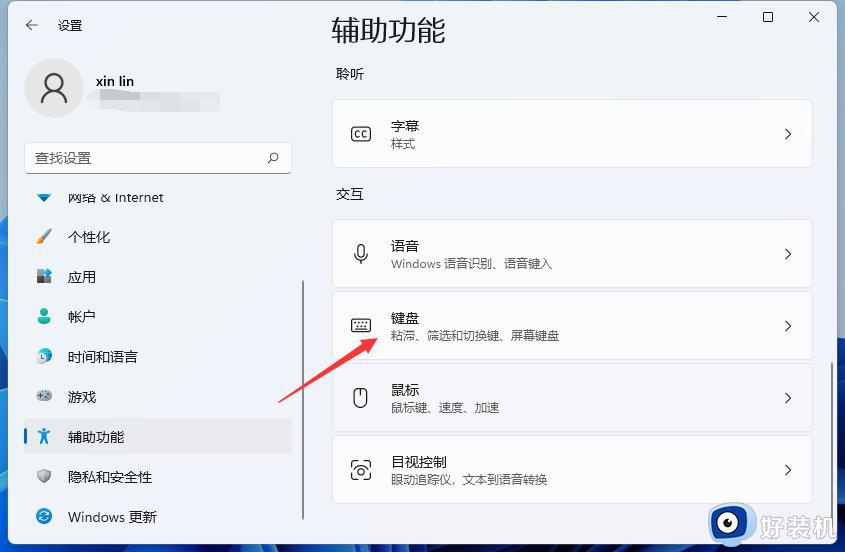
4、看到屏幕键盘的开关了吗。我们点击开关就能开启屏幕键盘了。
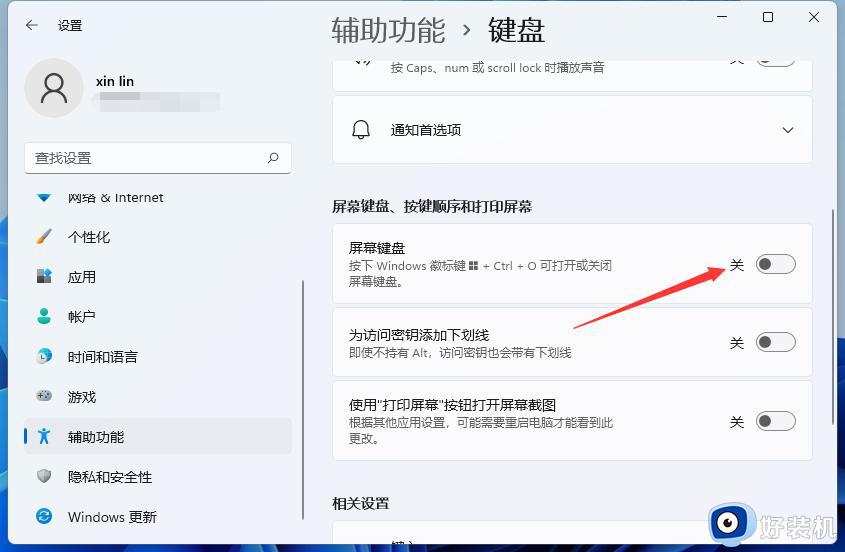
5、开启之后屏幕上就会出现一个键盘,我们只需要用鼠标点击就能操作这个键盘了。
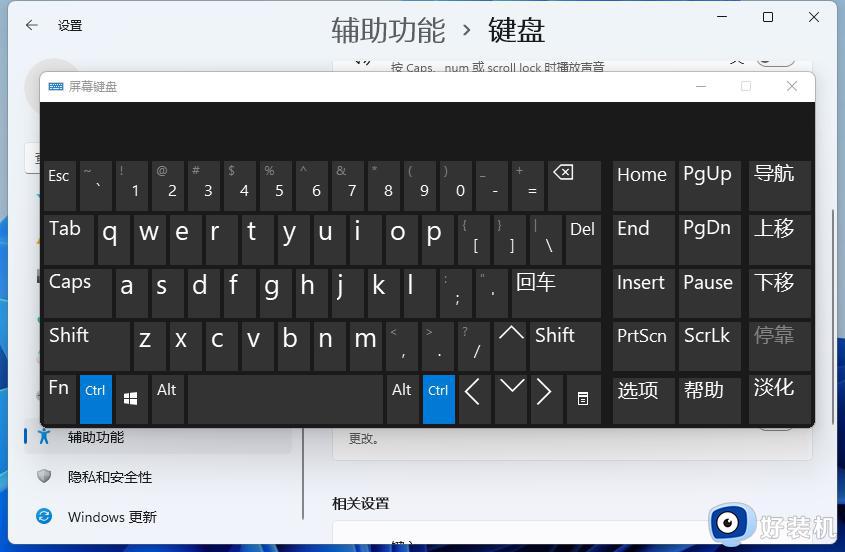
上述就是小编带来的win11系统调出虚拟键盘操作方法了,还有不清楚的用户就可以参考一下小编的步骤进行操作,希望能够对大家有所帮助。
win11虚拟键盘怎么调出来 win11系统如何调出虚拟键盘相关教程
- windows11怎样调出虚拟键盘 win11调出虚拟键盘的方法步骤
- win11键盘失灵如何打开虚拟键盘 win11虚拟键盘怎么调出来
- win11调出虚拟键盘的方法 win11怎么调出小键盘
- windows11虚拟键盘怎么打开 win11怎么调虚拟键盘
- win11虚拟键盘自动弹出怎么解决 win11自动弹出屏幕键盘如何处理
- win11虚拟键盘的开启方法 win11怎么打开虚拟键盘
- win11打开虚拟键盘的方法 win11怎么打开虚拟键盘
- window11如何打开虚拟键盘 win11电脑虚拟键盘在哪打开
- Win11虚拟键盘主题如何更改 win11系统修改触摸键盘主题的步骤
- win11虚拟内存设置方法 win11虚拟内存大小如何调整
- win11家庭版右键怎么直接打开所有选项的方法 win11家庭版右键如何显示所有选项
- win11家庭版右键没有bitlocker怎么办 win11家庭版找不到bitlocker如何处理
- win11家庭版任务栏怎么透明 win11家庭版任务栏设置成透明的步骤
- win11家庭版无法访问u盘怎么回事 win11家庭版u盘拒绝访问怎么解决
- win11自动输入密码登录设置方法 win11怎样设置开机自动输入密登陆
- win11界面乱跳怎么办 win11界面跳屏如何处理
win11教程推荐
- 1 win11安装ie浏览器的方法 win11如何安装IE浏览器
- 2 win11截图怎么操作 win11截图的几种方法
- 3 win11桌面字体颜色怎么改 win11如何更换字体颜色
- 4 电脑怎么取消更新win11系统 电脑如何取消更新系统win11
- 5 win10鼠标光标不见了怎么找回 win10鼠标光标不见了的解决方法
- 6 win11找不到用户组怎么办 win11电脑里找不到用户和组处理方法
- 7 更新win11系统后进不了桌面怎么办 win11更新后进不去系统处理方法
- 8 win11桌面刷新不流畅解决方法 win11桌面刷新很卡怎么办
- 9 win11更改为管理员账户的步骤 win11怎么切换为管理员
- 10 win11桌面卡顿掉帧怎么办 win11桌面卡住不动解决方法
